Содержание
- Обновление баз и модулей приложения
- Схемы обновления баз и модулей приложения
- Запуск и остановка задачи обновления
- Запуск задачи обновления с правами другого пользователя
- Выбор режима запуска для задачи обновления
- Добавление источника обновлений
- Настройка обновления из папки общего доступа
- Обновление модулей приложения
- Использование прокси-сервера при обновлении
- Откат последнего обновления
Обновление баз и модулей приложения
Обновление баз и модулей приложения Kaspersky Endpoint Security обеспечивает актуальность защиты компьютера. Каждый день в мире появляются новые вирусы и другие приложения, представляющие угрозу. Информация об угрозах и способах их нейтрализации содержится в базах Kaspersky Endpoint Security. Чтобы своевременно обнаруживать угрозы, вам нужно регулярно обновлять базы и модули приложения.
Для регулярного обновления требуется действующая лицензия на использование приложения. Если лицензия отсутствует, вы сможете выполнить обновление только один раз.
Основным источником обновлений Kaspersky Endpoint Security служат серверы обновлений "Лаборатории Касперского".
Для успешной загрузки пакета обновлений с серверов обновлений "Лаборатории Касперского" компьютер должен быть подключен к интернету. По умолчанию параметры подключения к интернету определяются автоматически. Если вы используете прокси-сервер, требуется настроить параметры прокси-сервера.
Загрузка обновлений осуществляется по протоколу HTTPS. Загрузка по протоколу HTTP может осуществляться в случае, когда загрузка обновлений по протоколу HTTPS невозможна.
В процессе обновления на ваш компьютер загружаются и устанавливаются следующие объекты:
- Базы Kaspersky Endpoint Security. Защита компьютера обеспечивается на основании баз данных, содержащих сигнатуры вирусов и других приложений, представляющих угрозу, и информацию о способах борьбы с ними. Компоненты защиты используют эту информацию при поиске и обезвреживании зараженных файлов на компьютере. Базы регулярно пополняются записями о появляющихся угрозах и способах борьбы с ними. Поэтому рекомендуется регулярно обновлять базы.
Наряду с базами Kaspersky Endpoint Security обновляются сетевые драйверы, обеспечивающие функциональность для перехвата сетевого трафика компонентами защиты.
- Модули приложения. Помимо баз Kaspersky Endpoint Security, можно обновлять и модули приложения. Обновления модулей приложения устраняют уязвимости Kaspersky Endpoint Security, добавляют новые функции или улучшают существующие.
В процессе обновления базы и модули приложения на вашем компьютере сравниваются с их актуальной версией, расположенной в источнике обновлений. Если текущие базы и модули приложения отличаются от актуальной версии, на компьютер устанавливается недостающая часть обновлений.
Вместе с обновлением модулей приложения может быть обновлена и контекстная справка приложения.
Если базы сильно устарели, то пакет обновлений может иметь значительный размер и создать дополнительный интернет-трафик (до нескольких десятков мегабайт).
Информация о текущем состоянии баз Kaspersky Endpoint Security отображается в главном окне приложения или в подсказке при наведении курсора на значок приложения в области уведомлений.
Информация о результатах обновления и обо всех событиях, произошедших при выполнении задачи обновления, записывается в отчет Kaspersky Endpoint Security.
Схемы обновления баз и модулей приложения
Обновление баз и модулей приложения Kaspersky Endpoint Security обеспечивает актуальность защиты компьютера. Каждый день в мире появляются новые вирусы и другие приложения, представляющие угрозу. Информация об угрозах и способах их нейтрализации содержится в базах Kaspersky Endpoint Security. Чтобы своевременно обнаруживать угрозы, вам нужно регулярно обновлять базы и модули приложения.
На компьютерах пользователей обновляются следующие объекты:
- Антивирусные базы. Антивирусные базы включают в себя базы сигнатур вредоносных приложений, описание сетевых атак, базы вредоносных и фишинговых веб-адресов, базы баннеров, спам-базы и другие данные.
- Модули приложения. Обновление модулей предназначено для устранения уязвимостей в приложении и улучшения методов защиты компьютера. Обновления модулей могут менять поведение компонентов приложения и добавлять новые возможности.
Kaspersky Endpoint Security поддерживает следующие схемы обновления баз и модулей приложения:
- Обновление с серверов "Лаборатории Касперского".
Серверы обновлений "Лаборатории Касперского" расположены в разных странах по всему миру. Это обеспечивает высокую надежность обновления. Если обновление не может быть выполнено с одного сервера, Kaspersky Endpoint Security переключается к следующему серверу.
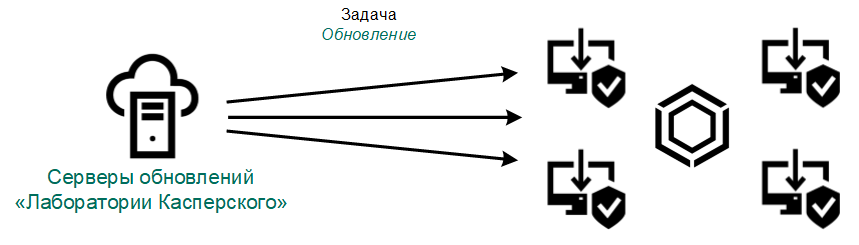
Обновление с серверов "Лаборатории Касперского"
- Централизованное обновление.
Централизованное обновление обеспечивает снижение внешнего интернет-трафика, а также удобство контроля за обновлением.
Централизованное обновление состоит из следующих этапов:
- Загрузка пакета обновлений в хранилище внутри сети организации.
Загрузку пакета обновлений в хранилище обеспечивает задача Сервера администрирования Загрузка обновлений в хранилище Сервера администрирования.
- Загрузка пакета обновлений в папку общего доступа (необязательно).
Загрузку пакета обновлений в папку общего доступа можно обеспечить следующими способами:
- С помощью задачи Kaspersky Endpoint Security Обновление. Задача предназначена для одного из компьютеров локальной сети организации.
- С помощью Kaspersky Update Utility. Подробную информацию о работе с Kaspersky Update Utility см. в Базе знаний "Лаборатории Касперского".
- Распространение пакета обновлений на клиентские компьютеры.
Распространение пакета обновлений на клиентские компьютеры обеспечивает задача Kaspersky Endpoint Security Обновление. Вы можете создать неограниченное количество задач обновления для каждой из групп администрирования.

Обновление с серверного хранилища
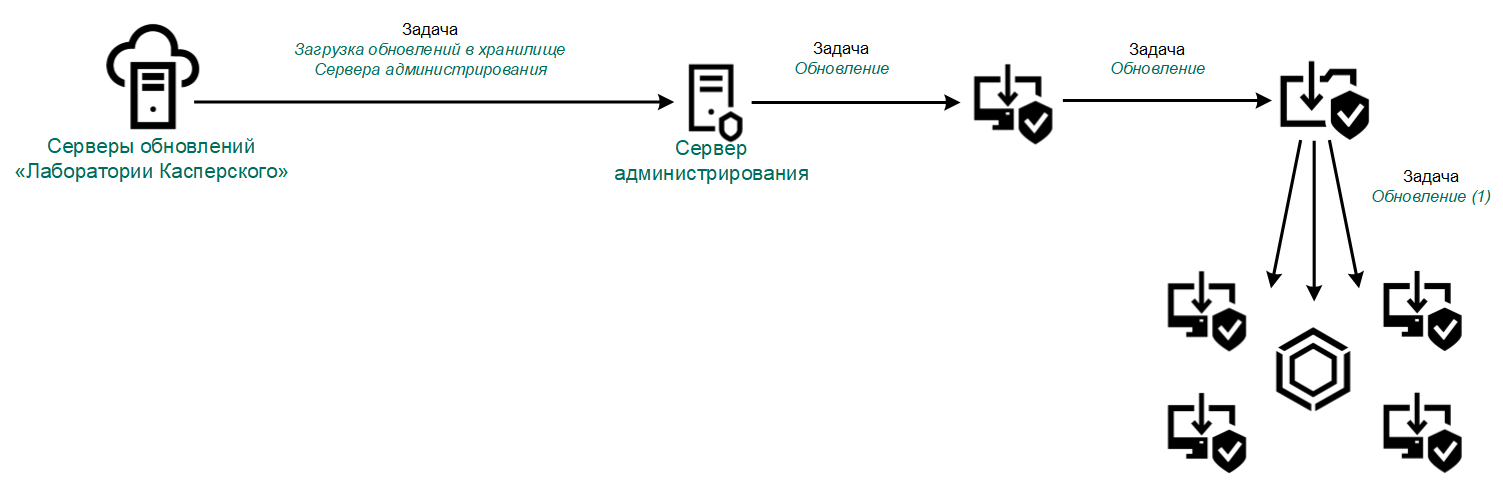
Обновление из папки общего доступа
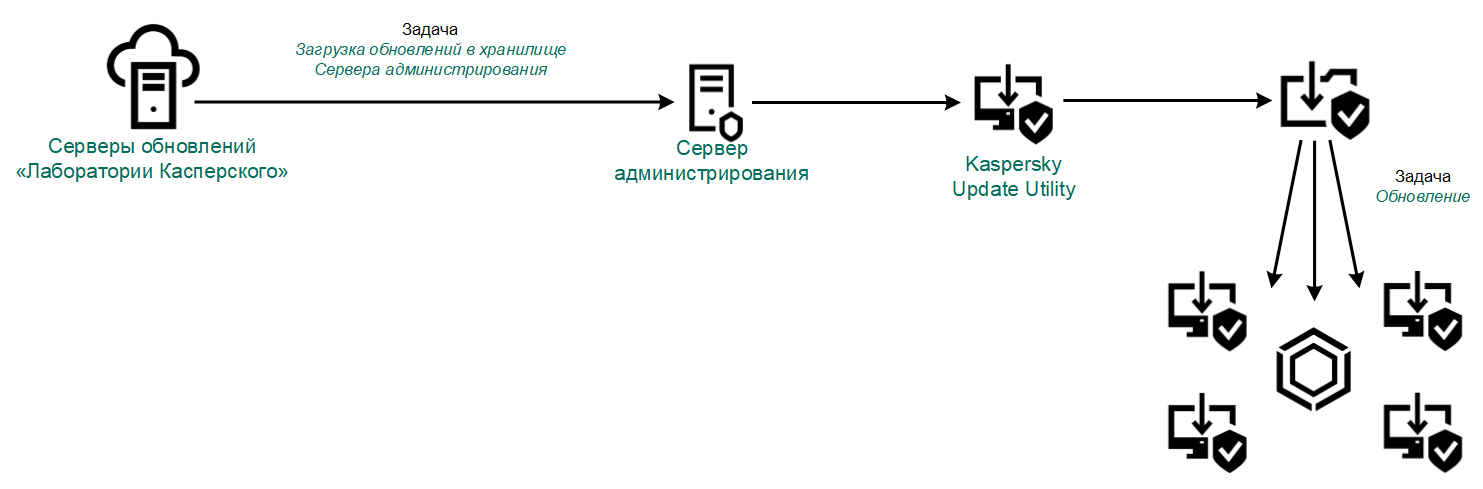
Обновление с помощью Kaspersky Update Utility
- Загрузка пакета обновлений в хранилище внутри сети организации.
Для Web Console по умолчанию список источников обновлений содержит Сервер администрирования Kaspersky Security Center и серверы обновлений "Лаборатории Касперского". Для Kaspersky Security Center Cloud Console по умолчанию список источников обновлений содержит точки распространения и серверы обновлений "Лаборатории Касперского". Подробнее о точках распространения см. в справке Kaspersky Security Center Cloud Console. Вы можете добавлять в список другие источники обновлений. В качестве источников обновлений можно указывать HTTP- или FTP-серверы, папки общего доступа. Если обновление не может быть выполнено с одного источника обновлений, Kaspersky Endpoint Security переключается к следующему.
Загрузка обновлений с серверов обновлений "Лаборатории Касперского" или с других FTP- или HTTP-серверов осуществляется по стандартным сетевым протоколам. Если для доступа к источнику обновлений требуется подключение к прокси-серверу, введите параметры прокси-сервера в свойствах политики Kaspersky Endpoint Security.
Обновление с серверного хранилища
Для экономии интернет-трафика вы можете настроить обновление баз и модулей приложения на компьютерах локальной сети организации с серверного хранилища. Для этого Kaspersky Security Center должен загружать пакет обновлений в хранилище (FTP-, HTTP-сервер, сетевая или локальная папка) с серверов обновлений "Лаборатории Касперского". В этом случае остальные компьютеры локальной сети организации смогут получать пакет обновлений с серверного хранилища.
Настройка обновления баз и модулей приложения с серверного хранилища состоит из следующих этапов:
- Настройка перемещения пакета обновлений в хранилище на Сервере администрирования (задача Загрузка обновлений в хранилище Сервера администрирования).
- Настройка обновления баз и модулей приложения из указанного серверного хранилища на остальных компьютерах локальной сети организации (задача Обновление).

Обновление с серверного хранилища
Чтобы настроить загрузку пакета обновлений в серверное хранилище, выполните следующие действия:
- В главном окне Web Console выберите Устройства → Задачи.
Откроется список задач.
- Нажмите на задачу Сервера администрирования Загрузка обновлений в хранилище Сервера администрирования.
Откроется окно свойств задачи.
Задача Загрузка обновлений в хранилище Сервера администрирования создается автоматически мастером первоначальной настройки Kaspersky Security Center Web Console и может существовать только в единственном экземпляре.
- Выберите закладку Параметры программы.
- В блоке Прочие параметры нажмите на кнопку Настроить.
- В поле Папка для хранения обновлений укажите адрес FTP- или HTTP-сервера, сетевой или локальной папки, в которую Kaspersky Security Center копирует пакет обновлений, полученный с серверов обновлений "Лаборатории Касперского".
Формат пути для источника обновлений следующий:
- Для FTP- или HTTP-сервера введите веб-адрес или IP-адрес сайта.
Например,
http://dnl-01.geo.kaspersky.com/или93.191.13.103.Для FTP-сервера в адресе можно указывать параметры аутентификации в формате
ftp://<имя пользователя>:<пароль>@<узел>:<порт>. - Для сетевой папки введите UNC-путь.
Например,
\\Server\Share\Update distribution. - Для локальной папки введите полный путь к папке.
Например,
C:\Documents and Settings\All Users\Application Data\Kaspersky Lab\AVP11\Update distribution\.
- Для FTP- или HTTP-сервера введите веб-адрес или IP-адрес сайта.
- Сохраните внесенные изменения.
Чтобы настроить обновление Kaspersky Endpoint Security из указанного серверного хранилища, выполните следующие действия:
- В главном окне Web Console выберите Устройства → Задачи.
Откроется список задач.
- Нажмите на задачу Kaspersky Endpoint Security Обновление.
Откроется окно свойств задачи.
Задача Обновление создается автоматически мастером первоначальной настройки Kaspersky Security Center. Для создания задачи Обновления во время работы мастера установите веб-плагин Kaspersky Endpoint Security для Windows.
- Выберите закладку Параметры программы → Локальный режим.
- В списке источников обновлений нажмите на кнопку Добавить.
- В поле Источник укажите адрес FTP- или HTTP-сервера, сетевой или локальной папки, в которую Kaspersky Security Center копирует пакет обновлений, полученный с серверов обновлений "Лаборатории Касперского".
Адрес источника должен совпадать с адресом, указанный ранее в поле Папка для хранения обновлений при настройке загрузки обновлений в серверное хранилище (см. инструкцию выше).
- В блоке Статус выберите вариант Включено.
- Нажмите на кнопку ОК.
- Настройте приоритеты источников обновлений с помощью кнопок Вверх и Вниз.
- Сохраните внесенные изменения.
Если обновление не может быть выполнено из первого источника обновлений, Kaspersky Endpoint Security переключается к следующему автоматически.
В началоОбновление из папки общего доступа
Для экономии интернет-трафика вы можете настроить обновление баз и модулей приложения на компьютерах локальной сети организации из папки общего доступа. Для этого один из компьютеров локальной сети организации должен получать пакеты обновлений с Сервера администрирования Kaspersky Security Center или серверов обновлений "Лаборатории Касперского" и копировать полученный пакет обновлений в папку общего доступа. В этом случае остальные компьютеры локальной сети организации смогут получать пакет обновлений из папки общего доступа.
Настройка обновления баз и модулей приложения из папки общего доступа состоит из следующих этапов:
- Настройка обновления баз и модулей приложения с серверного хранилища.
- Включение режима копирования пакета обновлений в папку общего доступа на одном из компьютеров локальной сети организации (см. инструкцию ниже).
- Настройка обновления баз и модулей приложения из указанной папки общего доступа на остальных компьютерах локальной сети организации (см. инструкцию ниже).
Версия и локализация приложения Kaspersky Endpoint Security, которое копирует пакет обновлений в папку общего доступа, и приложения, которое обновляет базы из папки общего доступа, должны совпадать. Если версия или локализация приложений не совпадает, обновление баз может завершиться с ошибкой.
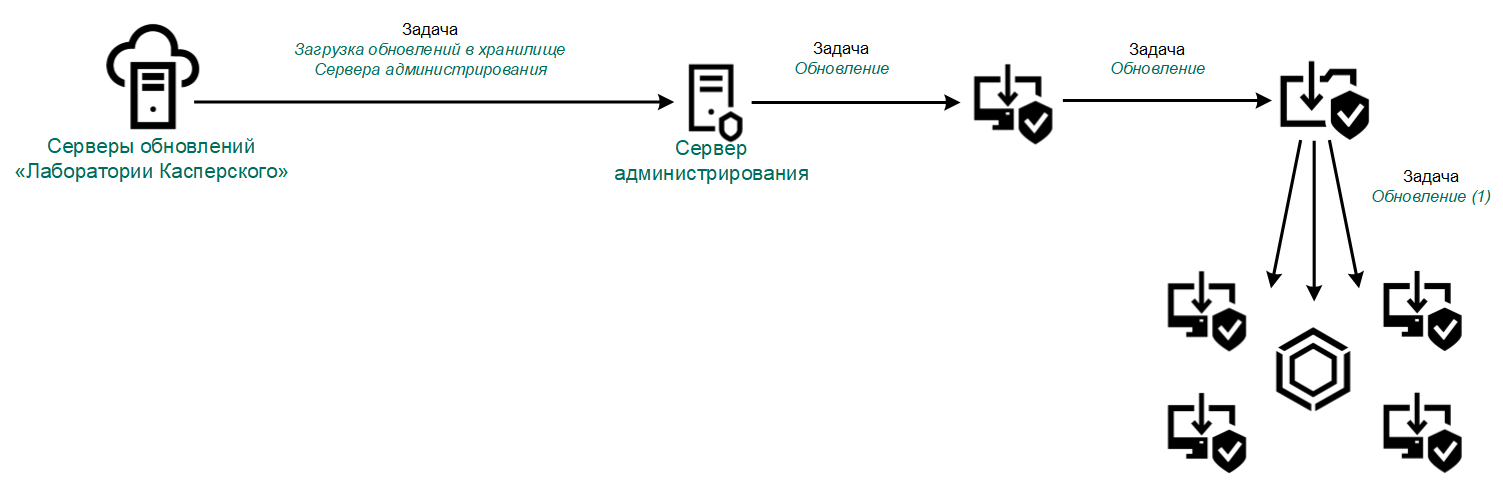
Обновление из папки общего доступа
Чтобы включить режим копирования пакета обновлений в папку общего доступа, выполните следующие действия:
- В главном окне Web Console выберите Устройства → Задачи.
Откроется список задач.
Задача Обновление должна быть назначена для одного компьютера, который будет считаться источником обновлений.
- Нажмите на задачу Kaspersky Endpoint Security Обновление.
Откроется окно свойств задачи.
Задача Обновление создается автоматически мастером первоначальной настройки Kaspersky Security Center. Для создания задачи Обновления во время работы мастера установите веб-плагин Kaspersky Endpoint Security для Windows.
- Выберите закладку Параметры программы → Локальный режим.
- Настройте источники обновлений.
В качестве источников обновлений могут быть использованы серверы обновлений "Лаборатории Касперского", Сервер администрирования Kaspersky Security Center или другие FTP- или HTTP-серверы, локальные или сетевые папки.
- Установите флажок Копировать обновления в папку.
- В поле Расположение введите UNC-путь к папке общего доступа (например,
\\Server\Share\Update distribution).Если оставить поле пустым, Kaspersky Endpoint Security будет копировать пакет обновлений в папку
C:\Documents and Settings\All Users\Application Data\Kaspersky Lab\AVP11\Update distribution\. - Сохраните внесенные изменения.
Чтобы настроить обновление из папки общего доступа, выполните следующие действия:
- В главном окне Web Console выберите Устройства → Задачи.
Откроется список задач.
- Нажмите на кнопку Добавить.
Запустится мастер создания задачи.
- Настройте параметры задачи:
- В раскрывающемся списке Программа выберите Kaspersky Endpoint Security для Windows (11.10.0).
- В раскрывающемся списке Тип задачи выберите Обновление.
- В поле Название задачи введите короткое описание, например, Обновление из папки общего доступа.
- В блоке Выбор устройств, которым будет назначена задача выберите область действия задачи.
Задача Обновление должна быть назначена остальным компьютерам локальной сети организации кроме компьютера, который считается источником обновлений.
- Выберите устройства в соответствии с выбранным вариантом области действия задачи и перейдите к следующему шагу.
- Завершите работу мастера.
В таблице задач отобразится новая задача.
- Нажмите на созданную задачу Обновление.
Откроется окно свойств задачи.
- Перейдите в раздел Параметры программы.
- Выберите закладку Локальный режим.
- В блоке Источник обновлений нажмите на кнопку Добавить.
- В поле Источник укажите путь к папке общего доступа.
Адрес источника должен совпадать с адресом, указанным ранее в поле Расположение при настройке режима копирования пакета обновлений в папку общего доступа (см. инструкцию выше).
- Нажмите на кнопку ОК.
- Настройте приоритеты источников обновлений с помощью кнопок Вверх и Вниз.
- Сохраните внесенные изменения.
Обновление с помощью Kaspersky Update Utility
Для экономии интернет-трафика вы можете настроить обновление баз и модулей приложения на компьютерах локальной сети организации из папки общего доступа с помощью утилиты Kaspersky Update Utility. Для этого один из компьютеров локальной сети организации должен получать пакеты обновлений с Сервера администрирования Kaspersky Security Center или серверов обновлений "Лаборатории Касперского" и копировать полученные пакеты обновлений в папку общего доступа с помощью утилиты. В этом случае остальные компьютеры локальной сети организации смогут получать пакет обновлений из папки общего доступа.
Настройка обновления баз и модулей приложения из папки общего доступа состоит из следующих этапов:
- Настройка обновления баз и модулей приложения с серверного хранилища.
- Установка Kaspersky Update Utility на одном из компьютеров локальной сети организации.
- Настройка копирования пакета обновлений в папку общего доступа в параметрах Kaspersky Update Utility.
- Настройка обновления баз и модулей приложения из указанной папки общего доступа на остальных компьютерах локальной сети организации.
Версия и локализация приложения Kaspersky Endpoint Security, которое копирует пакет обновлений в папку общего доступа, и приложения, которое обновляет базы из папки общего доступа, должны совпадать. Если версия или локализация приложений не совпадает, обновление баз может завершиться с ошибкой.
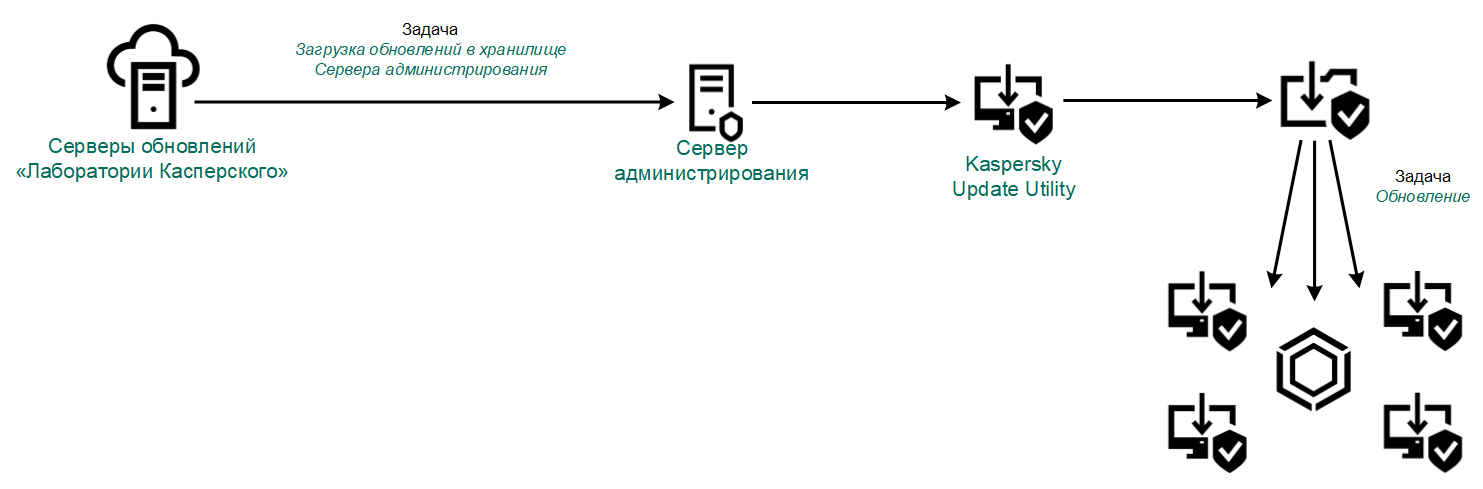
Обновление с помощью Kaspersky Update Utility
Вы можете загрузить дистрибутив Kaspersky Update Utility с веб-сайта Службы технической поддержки "Лаборатории Касперского". После установки утилиты выберите источник обновлений (например, хранилище Сервера администрирования) и папку общего доступа, в которую Kaspersky Update Utility будет копировать пакеты обновлений. Подробную информацию о работе с Kaspersky Update Utility см. в Базе знаний "Лаборатории Касперского".
Чтобы настроить обновление из папки общего доступа, выполните следующие действия:
- В главном окне Web Console выберите Устройства → Задачи.
Откроется список задач.
- Нажмите на задачу Kaspersky Endpoint Security Обновление.
Откроется окно свойств задачи.
Задача Обновление создается автоматически мастером первоначальной настройки Kaspersky Security Center. Для создания задачи Обновления во время работы мастера установите веб-плагин Kaspersky Endpoint Security для Windows.
- Выберите закладку Параметры программы → Локальный режим.
- В списке источников обновлений нажмите на кнопку Добавить.
- В поле Источник введите UNC-путь к папке общего доступа (например,
\\Server\Share\Update distribution).Адрес источника должен совпадать с адресом, указанным в параметрах Kaspersky Update Utility.
- Нажмите на кнопку ОК.
- Настройте приоритеты источников обновлений с помощью кнопок Вверх и Вниз.
- Сохраните внесенные изменения.
Обновление в мобильном режиме
Мобильный режим – режим работы Kaspersky Endpoint Security, при котором компьютер покидает периметр сети организации (автономный компьютер). Подробнее о работе с автономными компьютерами и автономными пользователями см. в справке Kaspersky Security Center.
Автономный компьютер за пределами сети организации не может подключиться к Серверу администрирования для обновления баз и модулей приложения. По умолчанию для обновления баз и модулей приложения в мобильном режиме в качестве источника обновлений используются только серверы обновлений "Лаборатории Касперского". Использование прокси-сервера для подключения к интернету определяется специальной политикой для автономных пользователей. Политику для автономных пользователей требуется создать отдельно. После перехода Kaspersky Endpoint Security в мобильный режим задача обновления запускается раз в два часа.
Чтобы настроить параметры обновления в мобильном режиме, выполните следующие действия:
- В главном окне Web Console выберите Устройства → Задачи.
Откроется список задач.
- Нажмите на задачу Kaspersky Endpoint Security Обновление.
Откроется окно свойств задачи.
Задача Обновление создается автоматически мастером первоначальной настройки Kaspersky Security Center. Для создания задачи Обновления во время работы мастера установите веб-плагин Kaspersky Endpoint Security для Windows.
Выберите закладку Параметры программы → Мобильный режим.
- Настройте источники обновлений. В качестве источников обновлений могут быть использованы серверы обновлений "Лаборатории Касперского" или другие FTP- или HTTP-серверы, локальные или сетевые папки.
- Сохраните внесенные изменения.
В результате на компьютерах пользователей будут обновлены базы и модули приложения при переходе в мобильный режим.
В началоЗапуск и остановка задачи обновления
Независимо от выбранного режима запуска задачи обновления вы можете запустить или остановить задачу обновления Kaspersky Endpoint Security в любой момент.
Чтобы запустить или остановить задачу обновления, выполните следующие действия:
- В главном окне приложения перейдите в раздел Обновление.
- В плитке Обновление баз и модулей приложения нажмите на кнопку Обновить, если вы хотите запустить задачу обновления.
Kaspersky Endpoint Security запустит обновление баз и модулей приложения. Приложение покажет процесс проверки, размер загруженных файлов и источник обновления. Вы можете остановить выполнение задачи в любое время кнопкой Остановить обновление.
Чтобы запустить или остановить задачу обновления при отображении упрощенного интерфейса приложения, выполните следующие действия:
- По правой клавише мыши откройте контекстное меню значка приложения, который расположен в области уведомлений панели задач.
- В контекстном меню в раскрывающемся списке Задачи выполните одно из следующих действий:
- выберите незапущенную задачу обновления, чтобы запустить ее;
- выберите запущенную задачу обновления, чтобы остановить ее;
- выберите остановленную задачу обновления, чтобы возобновить ее или запустить ее заново.
Запуск задачи обновления с правами другого пользователя
По умолчанию задача обновления приложения Kaspersky Endpoint Security запускается от имени пользователя, с правами которого вы зарегистрированы в операционной системе. Однако обновление приложения Kaspersky Endpoint Security может производиться из источника обновления, к которому у пользователя нет прав доступа (например, из папки общего доступа, содержащей пакет обновлений) или для которого не настроено использование аутентификации на прокси-сервере. Вы можете указать пользователя, обладающего этими правами, в параметрах приложения и запускать задачу обновления приложения Kaspersky Endpoint Security от имени этого пользователя.
Чтобы запускать задачу обновления с правами другого пользователя, выполните следующие действия:
- В главном окне приложения перейдите в раздел Обновление.
- В открывшемся списке задач выберите задачу обновления и нажмите на кнопку
 .
. - Нажмите на кнопку Запускать обновление баз с правами пользователя.
- В открывшемся окне выберите вариант Другого пользователя.
- Введите учетные данные пользователя, права которого требуется использовать для доступа к источнику обновлений.
- Сохраните внесенные изменения.
Выбор режима запуска для задачи обновления
Если по каким-либо причинам запуск задачи обновления невозможен (например, в это время компьютер выключен), вы можете настроить автоматический запуск пропущенной задачи обновления, как только это станет возможным.
Вы можете отложить запуск задачи обновления после старта приложения для случаев, если вы выбрали режим запуска задачи обновления По расписанию и время запуска Kaspersky Endpoint Security совпадает с расписанием запуска задачи обновления. Задача обновления запускается только по истечении указанного времени после старта Kaspersky Endpoint Security.
Чтобы выбрать режим запуска для задачи обновления, выполните следующие действия:
- В главном окне приложения перейдите в раздел Обновление.
- В открывшемся списке задач выберите задачу обновления и нажмите на кнопку
 .
. - Нажмите на кнопку Режим запуска.
- В открывшемся окне выберите режим запуска задачи обновления:
- Выберите вариант Автоматически, если вы хотите, чтобы Kaspersky Endpoint Security запускал задачу обновления в зависимости от наличия пакета обновлений в источнике обновления. Частота проверки Kaspersky Endpoint Security наличия пакета обновлений увеличивается во время вирусных эпидемий и сокращается при их отсутствии.
- Выберите вариант Вручную, если вы хотите запускать задачу обновления вручную.
- Выберите другие варианты, если вы хотите настроить расписание запуска задачи обновления. Настройте дополнительные параметры запуска задачи обновления:
- В поле Отложить запуск после старта приложения на N минут укажите время, на которое следует отложить запуск задачи обновления после старта Kaspersky Endpoint Security.
- Установите флажок Запускать проверку по расписанию на следующий день, если компьютер был выключен, если вы хотите, чтобы Kaspersky Endpoint Security запускал при первой возможности не запущенные вовремя задачи обновления.
- Сохраните внесенные изменения.
Добавление источника обновлений
Источник обновлений – это ресурс, содержащий обновления баз и модулей приложения Kaspersky Endpoint Security.
Источником обновлений могут быть сервер Kaspersky Security Center, серверы обновлений "Лаборатории Касперского", сетевая или локальная папка.
По умолчанию список источников обновлений содержит сервер Kaspersky Security Center и серверы обновлений "Лаборатории Касперского". Вы можете добавлять в список другие источники обновлений. В качестве источников обновлений можно указывать HTTP- или FTP-серверы, папки общего доступа.
Kaspersky Endpoint Security не поддерживает загрузку обновлений с HTTPS-серверов, если это не серверы обновлений "Лаборатории Касперского".
Если в качестве источников обновлений выбрано несколько ресурсов, в процессе обновления Kaspersky Endpoint Security обращается к ним строго по списку и выполняет задачу обновления, используя пакет обновлений первого доступного источника обновлений.
Чтобы добавить источник обновлений, выполните следующие действия:
- В главном окне приложения перейдите в раздел Обновление.
- В открывшемся списке задач выберите задачу обновления и нажмите на кнопку
 .
. - Нажмите на кнопку Настроить источники обновлений.
- В открывшемся окне нажмите на кнопку Добавить.
- В открывшемся окне укажите адрес FTP- или HTTP-сервера, сетевой или локальной папки, которая содержит пакет обновлений.
Формат пути для источника обновлений следующий:
- Для FTP- или HTTP-сервера введите веб-адрес или IP-адрес сайта.
Например,
http://dnl-01.geo.kaspersky.com/или93.191.13.103.Для FTP-сервера в адресе можно указывать параметры аутентификации в формате
ftp://<имя пользователя>:<пароль>@<узел>:<порт>. - Для сетевой папки введите UNC-путь.
Например,
\\Server\Share\Update distribution. - Для локальной папки введите полный путь к папке.
Например,
C:\Documents and Settings\All Users\Application Data\Kaspersky Lab\AVP11\Update distribution\.
- Для FTP- или HTTP-сервера введите веб-адрес или IP-адрес сайта.
- Нажмите на кнопку Выбрать.
- Настройте приоритеты источников обновлений с помощью кнопок Вверх и Вниз.
- Сохраните внесенные изменения.
Настройка обновления из папки общего доступа
Для экономии интернет-трафика вы можете настроить обновление баз и модулей приложения на компьютерах локальной сети организации из папки общего доступа. Для этого один из компьютеров локальной сети организации должен получать пакеты обновлений с Сервера администрирования Kaspersky Security Center или серверов обновлений "Лаборатории Касперского" и копировать полученный пакет обновлений в папку общего доступа. В этом случае остальные компьютеры локальной сети организации смогут получать пакет обновлений из папки общего доступа.
Настройка обновления баз и модулей приложения из папки общего доступа состоит из следующих этапов:
- Включение режима копирования пакета обновлений в папку общего доступа на одном из компьютеров локальной сети организации.
- Настройка обновления баз и модулей приложения из указанной папки общего доступа на остальных компьютерах локальной сети организации.
Чтобы включить режим копирования пакета обновлений в папку общего доступа, выполните следующие действия:
- В главном окне приложения перейдите в раздел Обновление.
- В открывшемся списке задач выберите задачу обновления и нажмите на кнопку
 .
. - В блоке Копирование обновлений установите флажок Копировать обновления в папку.
- Введите UNC-путь к папке общего доступа (например,
\\Server\Share\Update distribution). - Сохраните внесенные изменения.
Чтобы настроить обновление из папки общего доступа, выполните следующие действия:
- В главном окне приложения перейдите в раздел Обновление.
- В открывшемся списке задач выберите задачу обновления и нажмите на кнопку
 .
. - Нажмите на кнопку Настроить источники обновлений.
- В открывшемся окне нажмите на кнопку Добавить.
- В открывшемся окне укажите путь к папке общего доступа.
Адрес источника должен совпадать с адресом, указанным ранее при настройке режима копирования пакета обновлений в папку общего доступа (см. инструкцию выше).
- Нажмите на кнопку Выбрать.
- Настройте приоритеты источников обновлений с помощью кнопок Вверх и Вниз.
- Сохраните внесенные изменения.
Обновление модулей приложения
Обновления модулей приложения исправляют ошибки, улучшают производительность, а также добавляют новые функции. При появлении нового обновления модулей приложения вам необходимо подтвердить установку обновления. Вы можете подтвердить установку обновления модулей приложения в интерфейсе приложения или в Kaspersky Security Center. При появлении обновления приложение покажет уведомление в главном окне Kaspersky Endpoint Security – ![]() . Если обновление модулей приложения предполагает ознакомление и согласие с положениями Лицензионного соглашения, то приложение устанавливает обновление после согласия с положениями Лицензионного соглашения. Подробнее об отслеживании обновлений модулей приложения и подтверждении обновления в Kaspersky Security Center см. в справке Kaspersky Security Center.
. Если обновление модулей приложения предполагает ознакомление и согласие с положениями Лицензионного соглашения, то приложение устанавливает обновление после согласия с положениями Лицензионного соглашения. Подробнее об отслеживании обновлений модулей приложения и подтверждении обновления в Kaspersky Security Center см. в справке Kaspersky Security Center.
После установки обновления приложения может потребоваться перезагрузка компьютера.
Чтобы настроить обновление модулей приложения, выполните следующие действия:
- В главном окне приложения перейдите в раздел Обновление.
- В открывшемся списке задач выберите задачу обновления и нажмите на кнопку
 .
. - В блоке Загрузка и установка обновлений модулей приложения установите флажок Загружать обновления модулей приложения.
- Выберите обновления модулей приложения, которые вы хотите устанавливать:
- Устанавливать критические и одобренные обновления. Если выбран этот вариант, то при наличии обновлений модулей приложения Kaspersky Endpoint Security устанавливает критические обновления автоматически, а остальные обновления модулей приложения – после одобрения их установки, локально через интерфейс приложения или на стороне Kaspersky Security Center.
- Устанавливать только одобренные обновления. Если выбран этот вариант, то при наличии обновлений модулей приложения Kaspersky Endpoint Security устанавливает их после одобрения их установки, локально через интерфейс приложения или на стороне Kaspersky Security Center. Этот вариант выбран по умолчанию.
- Сохраните внесенные изменения.
Использование прокси-сервера при обновлении
Для загрузки обновлений баз и модулей приложения из источника обновлений может потребоваться указать параметры прокси-сервера. Если источников обновлений несколько, параметры прокси-сервера применяются для всех источников. Если для некоторых источников обновлений прокси-сервер не нужен, вы можете выключить использование прокси-сервера в свойствах политики. Kaspersky Endpoint Security также будет использовать прокси-сервер для доступа к Kaspersky Security Network и серверам активации.
Чтобы настроить подключение к источникам обновлений через прокси-сервер, выполните следующие действия:
- В главном окне Web Console нажмите
 .
.Откроется окно свойств Сервера администрирования.
- Перейдите в раздел Параметры доступа к сети Интернет.
- Установите флажок Использовать прокси-сервер.
- Настройте параметры подключения к прокси-серверу: адрес прокси-сервера, порт и параметры аутентификации (имя пользователя и пароль).
- Сохраните внесенные изменения.
Чтобы выключить использование прокси-сервера для определенной группы администрирования, выполните следующие действия:
- В главном окне Web Console выберите Устройства → Политики и профили политик.
- Нажмите на название политики Kaspersky Endpoint Security.
Откроется окно свойств политики.
- Выберите закладку Параметры программы.
- Перейдите в раздел Общие настройки → Настройки сети.
- В блоке Настройки прокси-сервера выберите вариант Не использовать прокси-сервер для локальных адресов.
- Сохраните внесенные изменения.
Чтобы настроить параметры прокси-сервера в интерфейсе приложения, выполните следующие действия:
- В главном окне приложения нажмите на кнопку
 .
. - В окне параметров приложения выберите раздел Общие настройки → Настройки сети.
- В блоке Прокси-сервер перейдите по ссылке Настройка прокси-сервера.
- В открывшемся окне выберите один из следующих вариантов определения адреса прокси-сервера:
- Автоматически определять настройки прокси-сервера.
Этот вариант выбран по умолчанию. Kaspersky Endpoint Security использует параметры прокси-сервера заданные в параметрах операционной системы.
- Использовать указанные настройки прокси-сервера.
Если вы выбрали этот вариант, настройте параметры подключения к прокси-серверу: адрес прокси-сервера и порт.
- Автоматически определять настройки прокси-сервера.
- Если вы хотите включить использование аутентификации на прокси-сервере, установите флажок Использовать аутентификацию на прокси-сервере и укажите учетные данные пользователя.
- Если вы хотите выключить использование прокси-сервера при обновлении баз и модулей приложения из папки общего доступа, установите флажок Не использовать прокси-сервер для локальных адресов.
- Сохраните внесенные изменения.
В результате Kaspersky Endpoint Security будет использовать прокси-сервер для загрузки обновлений баз и модулей приложения. Также Kaspersky Endpoint Security использует прокси-сервер для доступа к серверам KSN и серверам активации "Лаборатории Касперского". Если требуется аутентификация на прокси-сервере, а учетные данные пользователя не указаны или указаны неверно, Kaspersky Endpoint Security запросит имя пользователя и пароль.
В началоОткат последнего обновления
После первого обновления баз и модулей приложения становится доступна функция отката к предыдущим базам и модулям приложения.
Каждый раз, когда пользователь запускает обновление, Kaspersky Endpoint Security создает резервную копию используемых баз и модулей приложения и только потом приступает к их обновлению. Это позволяет вернуться к использованию предыдущих баз и модулей приложения при необходимости. Возможность отката последнего обновления полезна, например, в том случае, если новая версия баз содержит некорректную сигнатуру, из-за которой Kaspersky Endpoint Security блокирует безопасное приложение.
Чтобы откатить последнее обновление, выполните следующие действия:
- В главном окне приложения перейдите в раздел Обновление.
- В плитке Откат к предыдущей версии баз нажмите на кнопку Откатить.
Kaspersky Endpoint Security запустит откат последнего обновления баз. Приложение покажет процесс отката, размер загруженных файлов и источник обновления. Вы можете остановить выполнение задачи в любое время кнопкой Остановить обновление.
Чтобы запустить или остановить задачу отката обновления при отображении упрощенного интерфейса приложения, выполните следующие действия:
- По правой клавише мыши откройте контекстное меню значка приложения, который расположен в области уведомлений панели задач.
- В контекстном меню в раскрывающемся списке Задачи выполните одно из следующих действий:
- Выберите незапущенную задачу отката обновления, чтобы запустить ее.
- Выберите запущенную задачу отката обновления, чтобы остановить ее.
- Выберите остановленную задачу отката обновления, чтобы возобновить ее или запустить ее заново.